lalaniml.8u.cz | |||||
| Готовый ярлык для регистрации скайпа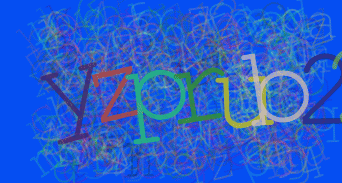
Блог Костаневича Степана Блог на разные темы, seo-оптимизация, раскрутка сайта, создание сайта, вкусные эффекты для сайта и многое другое… Как запустить два скайпа на одном компьютере Не раз у нас дома возникала ситуация, когда одновременно мне и жене нужен скайп, при этом мне выходить из своего скайпа не желательно. Но даже после выхода из скайпа очень напрягало, что снова приходилось вводить пароли (мне или ей). Это крайне неудобно! Вот и задал я себе вопрос: а нельзя ли запустить два скайпа на одном компьютере ? И нашел ответ! Можно! Более того, можно сделать так, чтобы пароль каждого из пользователей загружался отдельно. Итак, внимание, делаем прорыв в навыках пользования скайпом! Как запустить два скайпа на одном компьютере? При желании можете удалить общий ярлык Skype на рабочем столе. Это не обязательно, но чтобы не пачкать рабочий стол ярлыками проделайте эту операцию. Теперь кликните правой кнопкой мыши по рабочему столу и во всплывающем меню выберите пункт «Создать» => «Ярлык». (Почитайте статью по теме «Что такое ярлык? ») Далее указываем расположение объекта, точнее, указываем адрес, где размещен скайп на вашем компьютере. Нажмите на кнопку «Обзор» : и укажите диск «C». папку «Program Files». файл «Skype.exe». У меня он находится по такому пути, я думаю, у вас аналогично: «C:\Program Files\Skype\Phone\Skype.exe» . Жмите «ОК» К адресу в конце после кавычек через пробел допишите /secondary . То есть, должно получиться вот так: Жмите «Далее» : Потом нужно указать название ярлыка. Предлагаю называть точными именами, например, «Skype рабочий». «Skype Степки». «Skype жены» или «Skype мама» и т.д. Жмите «Готово» . Один ярлык готов, осталось создать второй. Чтобы создать второй ярлык, проделайте все те же действия, только название ярлыку дайте другое. После завершения у вас будет два ярлыка для скайпа на рабочем столе. Пробуйте запустить! Вот мой результат: Хочу сказать, что эту процедуру можно проводить не только для двух пользователей, но и для трех, четырех и, в общем, для всей семьи. Но это еще не все, для удобства вы можете прописать логин и пароль, чтобы при открытии скайпа, автоматически происходила авторизация. На работе такое делать не рекомендую из-за соображений по защите. Итак, нажмите правой кнопкой мыши по ярлыку и во сплывающем меню нажмите «Свойство» => «Ярлык» и в поле «Объект» после /secondary добавьте через пробел /username:*** /password:*** Где звездочки ( *** ) – это ваш логин и пароль от скайпа. Жмите «ОК» Внимание: если вы хотите в ярлык вписать пароль и логин и у вас учетная запись находиться в «Майкрософт», тогда зайдите на сайт skype.com и авторизуйтесь под своей учётной записью Майкрософт. Зайти в «Параметры и настройки» => «Настройки счета» (https://secure.skype.com/portal/account/settings ). Далее создайте пароль для телевизора или домашнего телефона. Все, теперь в ярлыке прописывайте всё то же самое, что и в статье: Только вписывайте пароль не от «учётная запись Майкрософт», а тот, что создали для телевизора или домашнего телефона. 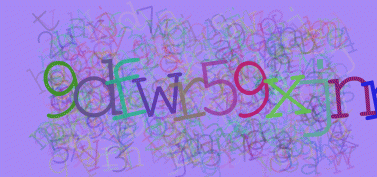 Договор передачи денег председателю мкд
Договор благотворительной помощи от физического лица
Договор передачи денег председателю мкд
Договор благотворительной помощи от физического лица
| ||||
lalaniml.8u.cz
| |||||